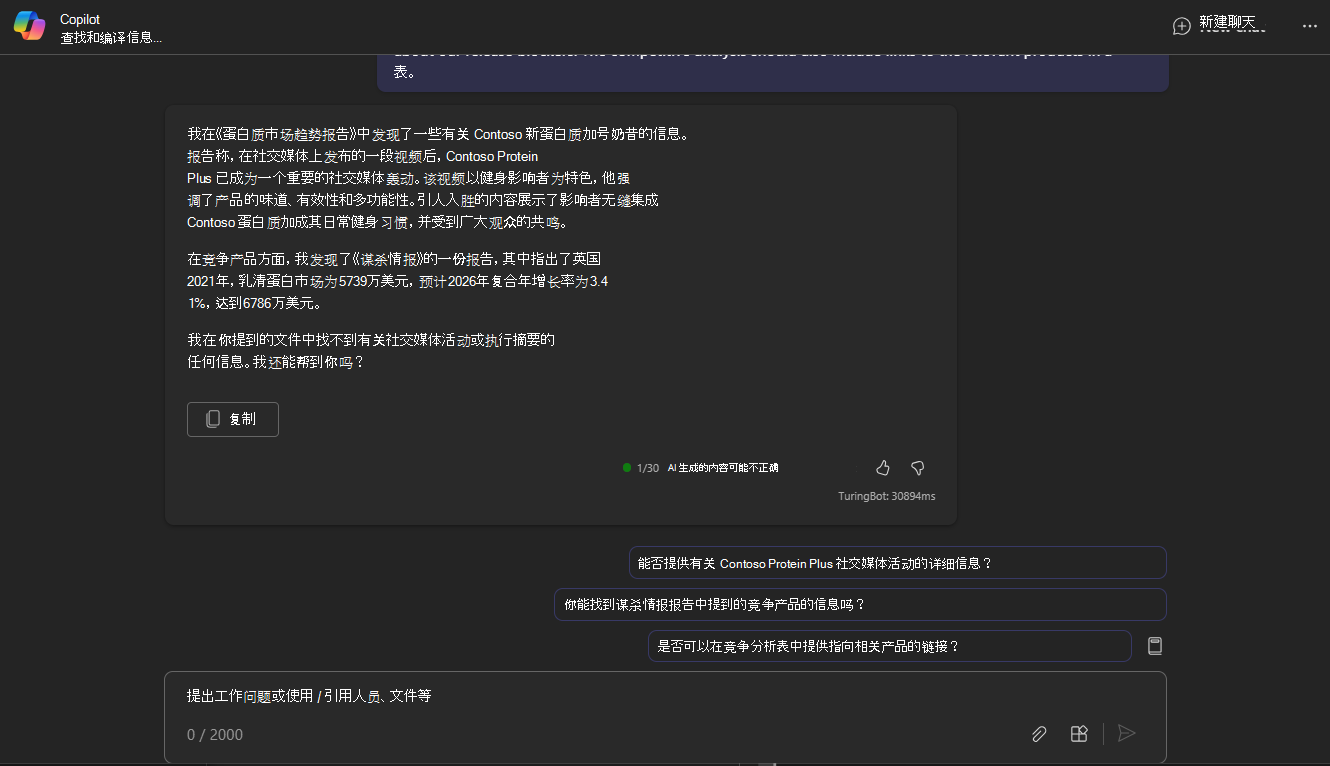使用Microsoft 365 Copilot Chat汇总有关主题的信息
Microsoft 365 Copilot Chat (Copilot Chat) 将人工智能 (AI) 的强大功能与工作数据和应用相结合,帮助你释放创造力、释放生产力和上一级技能。 它可以跨多个应用和内容工作,为你提供强大的 AI 与安全的工作数据。 它能够一次性从多个源合成信息并创建内容,使你能够实现更广泛的目标和目的。
相比之下,不同 Microsoft 365 应用(例如 Word 或 PowerPoint)中的 Copilot 专为在这一个应用中提供帮助而设计。 例如,Word 中的 Copilot 旨在帮助你更好地起草、编辑和使用内容。 在 PowerPoint 中,它可以帮助创建更好的演示文稿。 但是,通过Copilot Chat,我们可以将这一切汇集到一个新的体验中。
可以通过多种方式访问Copilot Chat:
在桌面版和移动版 Microsoft Teams 中使用Copilot Chat。 请参阅在 Teams 中使用Copilot Chat。
在 Microsoft365.com/copilot 访问Copilot Chat。 请参阅在 Microsoft.com/Copilot 使用Copilot Chat。
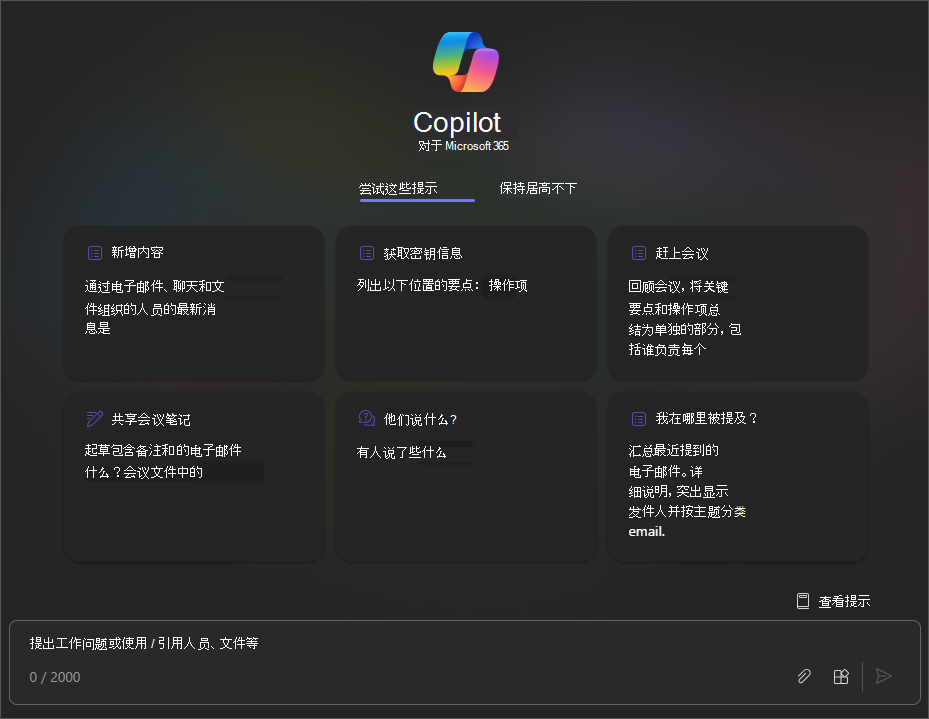
让我们开始设计
首先,将以下文件下载并保存到 OneDrive 文件夹,然后将其添加到 MRU 列表:
在 Microsoft Teams 中打开Copilot Chat,并按照引用上述文件的提示进行作。
注意
开始提示:
查找并汇编有关 Contoso 的新款 Protein Plus 奶昔的信息。
在此简单提示中,你首先设置了基本目标:汇总有关新产品的信息。但未就需要此摘要的原因或要查找的内容提供任何信息。
| 元素 | 示例 |
|---|---|
| 基本提示: 首先设定目标 |
查找并汇编有关 Contoso 的新款 Protein Plus 奶昔的信息。 |
| 好的提示: 添加上下文 |
添加上下文可帮助 Copilot 了解目的并相应地调整响应。 “...用于即将发布的季度业务评审。我们需要一份执行摘要,以及有关社交媒体市场活动和竞争产品的详细信息。” |
| 更好的提示: 指定数据源 |
添加数据源可以帮助 Copilot 了解查找信息的位置,并提供更准确的响应。 “在 /Market Analysis Report for Mystic Spice Premium Chai Tea.docx、/Contoso Chai Tea market trends 2023.xlsx 和 /Market Trend Report - Protein shake.docx 中查找信息,以编写执行摘要。” |
| 最好的提示: 设置明确的期望 |
最后,添加期望可以帮助 Copilot 了解如何设置摘要格式以及需要哪种级别的详细信息。 “摘要应该听起来很专业,并在讨论发布障碍时采用充满希望的语气。竞争分析还应包含指向表中相关产品的链接。” |
注意
精心设计的提示:
查找并汇编有关 Contoso 的新款 Protein Plus 奶昔的信息,以用于即将进行的季度业务评审。 我们需要一份执行摘要,以及有关社交媒体市场活动和竞争产品的详细信息。 在 /Market Analysis Report for Mystic Spice Premium Chai Tea.docx、/Contoso Chai Tea market trends 2023.xlsx 和 /Market Trend Report - Protein shake.docx 中查找信息,以撰写执行摘要。 摘要应该听起来很专业,并在讨论发布障碍时采用充满希望的语气。 竞争分析还应包含指向表中相关产品的链接。
由于列出了目标、上下文、数据源和期望等全部信息,Copilot 拥有了为你提供出色响应所需的全部内容。
了解详细信息
还可以使用 Copilot 快速获取摘要并跟进内容。 它可以快速汇总项目、会议、电子邮件消息、聊天等来生成摘要。 使用它查找到期时间、获取项目的最新更新,或快速查找同事或经理的最近通信。
下面是一些更多示例:
上周有人共享了一个文档,其中定义了项目 X 的关键可交付日期。这些日期是什么时候?
汇总 Sam 过去两周的消息。 标记任何重要的详细信息,比如可交付项目、截止日期和针对我的拟办事项。.
根据过去五个工作日的协作情况,列出与负责产品发布的高管相关的产品 Z 的动态。